Swisspdbviewer使用说明Word格式文档下载.docx
《Swisspdbviewer使用说明Word格式文档下载.docx》由会员分享,可在线阅读,更多相关《Swisspdbviewer使用说明Word格式文档下载.docx(5页珍藏版)》请在冰豆网上搜索。
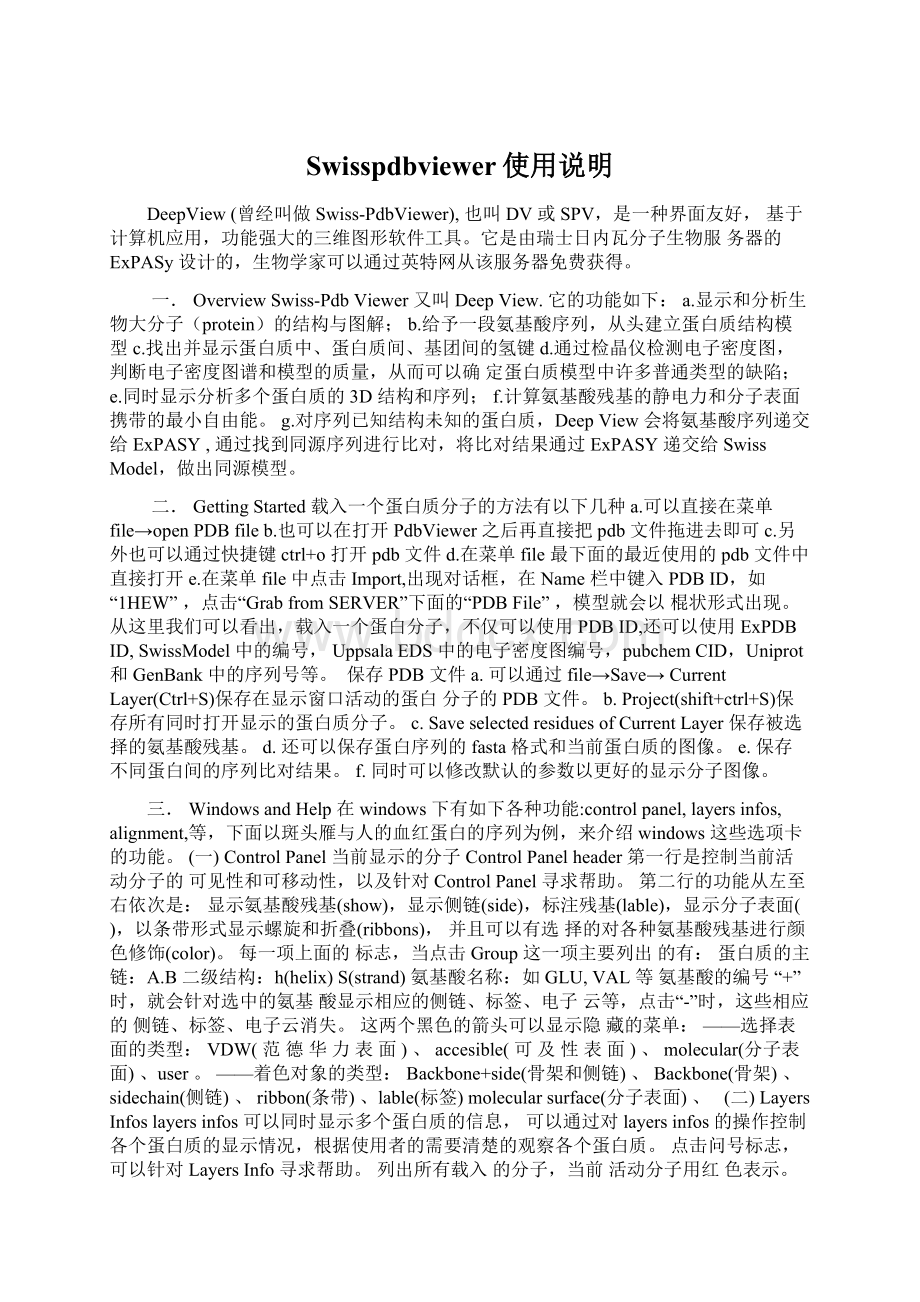
三.WindowsandHelp在windows下有如下各种功能:
controlpanel,layersinfos,alignment,等,下面以斑头雁与人的血红蛋白的序列为例,来介绍windows这些选项卡的功能。
(一)ControlPanel当前显示的分子ControlPanelheader第一行是控制当前活动分子的可见性和可移动性,以及针对ControlPanel寻求帮助。
第二行的功能从左至右依次是:
显示氨基酸残基(show),显示侧链(side),标注残基(lable),显示分子表面(),以条带形式显示螺旋和折叠(ribbons),并且可以有选择的对各种氨基酸残基进行颜色修饰(color)。
每一项上面的标志,当点击Group这一项主要列出的有:
蛋白质的主链:
A.B二级结构:
h(helix)S(strand)氨基酸名称:
如GLU,VAL等氨基酸的编号“+”时,就会针对选中的氨基酸显示相应的侧链、标签、电子云等,点击“-”时,这些相应的侧链、标签、电子云消失。
这两个黑色的箭头可以显示隐藏的菜单:
——选择表面的类型:
VDW(范德华力表面)、accesible(可及性表面)、molecular(分子表面)、user。
——着色对象的类型:
Backbone+side(骨架和侧链)、Backbone(骨架)、sidechain(侧链)、ribbon(条带)、lable(标签)molecularsurface(分子表面)、
(二)LayersInfoslayersinfos可以同时显示多个蛋白质的信息,可以通过对layersinfos的操作控制各个蛋白质的显示情况,根据使用者的需要清楚的观察各个蛋白质。
点击问号标志,可以针对LayersInfo寻求帮助。
列出所有载入的分子,当前活动分子用红色表示。
以NCBI分类法为依据,给出蛋白所属生物的分类学地位。
对每个分子,选中或不选可以控制是否执行如下表所示的各种功能,按住shift可同时控制所有载入的分子。
显示在每个分子中当前选中的基团数。
LayersInfoselgrpvismovaxisCAOHHbndHdstcyc分子被选中。
便于序列的选择,点击下面的数字时,会选中所有属于这一基团的序列。
控制蛋白的可见性。
控制这个蛋白质是否可以移动。
给该图形加一个坐标轴,该坐标轴有三个方向:
X,Y,Z。
用来控制是否只显示蛋白质的α-碳原子。
用来控制是否显示骨架的氧原子。
用来控制是否显示氢原子。
用来控制是否显示氢键。
显示氢键间的距离。
控制不同layer之间的轮换显示,按Ctrl+Tab可完成这一操作,但只有在所选layer的cyc选中的情况下进行。
+”“表示这一layer总是可见,-”“表示这一layer总是隐藏。
控制给出的序列是否会出现在比对窗口。
允许去选择模板来构建初级模型或提交给SwissModel进行同源模建。
标记“*”的layer会被作为参考layer,这一layer会被作为同源模建时的主要模板,他的骨架会被应用,而其他模板的作用只是增加构建侧链的准确性。
AlnWmdl注:
Ctrl+点击layer的名字就可以对所点击的layer重新命名。
(三)AlignmentAlignment可以进行序列的比对,将斑头雁的血红蛋白(1a4f)与灰雁的血红蛋白(1faw)文件打开,应用Alignment进行序列比对。
点击左侧的小图标可以以文本形式显示比对的结果。
四.ManipulatingtheModel共有13个控制按钮,从左至右依次为:
是将显示的蛋白质结构模型在窗口中居中。
点击该图标后,可以保持蛋白质结构模型不旋转的情况下在显示窗口中移动模型。
点击该图标后,可以放大或者是缩小结构模型。
点击该图标后,可以旋转该蛋白质结构模型,可以通过不同的角度清楚的观察蛋白质结构。
是用来测量两个原子间的距离。
用来测量三个相邻原子的角度。
用来测量相邻四个原子的二面角。
点击以后可以在所显示的蛋白质上查看某个氨基酸残基是什么,并且标出该氨基酸残基在蛋白质多肽中的位置。
是以某个氨基酸残基为中心,显示在一定范围内的所有原子。
以虎纹捕鸟蛛毒素(1QK6)为例,显示在cys16周围4.000范围之内的所有氨基酸残基。
显示以某个所选定的氨基酸残基为中心的蛋白质多肽的结构图。
是将一个分子叠加到另一个分子上(仅仅当有两个或更多的分子被载入时可以利用),在这种情况下,可以点击三个相应的分子中的原子来进行叠加。
可以应用这个工具进行对某一点的定点突变。
用来对所选的氨基酸残基的某一链进行旋转扭曲。
关于mutate和torsion会在后面具体介绍。
五.SelectingandDisplaying选择Display---showH-bonds,或者先选择Tool---ComputeH-Bonds,再选择LayersInfo中的Hbnd,H键就会以绿色的形式表现出来。
如下图:
(1a4f)如果想进一步查看H键的长度,可以选择Display-------showH-bondsdistances,或者直接点击LayersInfo中的Hdst,氢键的长度就会被标出。
蛋白质常见的20种氨基酸,如果想查看在蛋白质中想要的氨基酸,比如半胱氨酸(Cys),可以选择Select------Groupkind-----Cys(c).以1t1k.pdb为例,得到了3个Cys(黄色表示硫原子)1t1k.pdbGroupkind中还有ATCGU(这是针对核苷酸序列的)按照同样的方法,也能得到想要的部分。
Select------Inverseselection是反向选择:
当前选中的部分变为未选中的部分;
同时原来未选中的部分变为选中的部分。
Select-----GroupProperty中有4个选项:
Basic;
Acidic;
Polar;
nonPolar(它们分别是选择碱性、酸性、极性、非极性氨基酸)。
以1hew为例,共含203个氨基酸,见下图:
(碱性氨基酸有18个)(酸性氨基酸有9个)(极性氨基酸有37个)(非极性氨基酸有65个)
六.ColoringSwiss-PdbViewer提供了多种对模型染色的方式。
在分子模拟中,不同的颜色可以用生动、直观的形式来展示分子结构和化学结构的不同特点,帮助理解分子的复杂结构。
以1t1k.pdb为例注:
1t1k,humaninsulinmutantHis-B10-AspVal-B12-AlaPro-B28-LysLys-B29-Pro,含53个氨基酸,有两条链。
(一).Color---SecondaryStructure将螺旋部分(helix)标记为红色,折叠部分(strands)标记为黄色,无规卷曲(coil)标记为灰色,如下图:
1t1k.pdb
(二).Color---SecondaryStructureSuccessionSecondaryStructureSuccession能将整个序列的每个二级结构用不同的颜色显示出来,第一个二级结构用紫色,最后一个用红色,中间的二级结构用在可见光谱(400nm-700nm)的各种不同的颜色显示出来。
这样可以更清楚的看到从氨基端到羧基端二级结构间的顺序。
如下图:
1t1k.pdb(三).Color---byChain用于区分含有多条链的结构,不同的链用不同的颜色表示出来(1t1k.pdb中一条alpha链和一条beta链)黄色的表示alpha链,蓝色的表示beta链。
1t1k.pdb(四).Color---byType对结构模型染色的依据是残基的化学类型:
带正电的用蓝色表示;
带负电用红色表示;
不带电的用黄色表示;
无极性的用灰色表示。
1t1k.pdb(五).Color---byAccessibility在结构中每个氨基酸残基与周围溶剂接触程度的多少决定了残基的颜色。
与溶剂接触最少的是蓝色,完全露在分子表面的是红色,接触介于2者之间的,用蓝色和红色中间的颜色表示,如蓝绿色和洋红色。
1t1k.pdb(六).Color---byCPK将所有残基集团的颜色恢复到标准状态:
原子用白色表示;
原子用红色表示;
CON原子用蓝色表示;
S原子用黄色表示。
1t1k.pdb(七).Color---BFactor模型中的颜色取决于B因子(或称之为温度因子)。
对于一个原子来说,B因子指的是该原子在一般(平均化了的)模型的位置与在其他模型的位置间的平均距离,可反映分子各部分的摇摆性或活动性。
因此,可以利用B因子来判断其他模型与一般模型的一致性。
若在所有测得的模型中该原子的位置变化不大是固定的,则以深蓝色显示;
若在所有测得的模型中该原子的位置是不确定的或者说摇摆性很大,则以红色表示。
1a4f-α1t1k
七.MeasuringandLabeling在分子结构中,将分子结构放置到合适的位置,可以测量2点之间的距离、相邻3个原子的角度以及相邻4个原子的二面角。
同时可以在图上标注出来。
点击图标,选取任意两点,即可测得这两点间的距离。
点击图标,如想测得三个相邻原子的夹角,先点击角的顶点,再点击余下两点,即可测得夹角值。
以1t1k.pdb为例来说明二面角的测量,选取beta链中的12Ala,Ctrl+依次选取相邻的4个原子,测得二面角为156.40°
。
如下图所示:
,为了验证测得的二面角是否正确,可将模型旋转,当转到某一角度时2,3点重合,这时形成的角即为二面角或其补角,如下图所示:
黄线标注的即为二面角补角。
如果发现测量的数据不是你想要的,可以清除,重新测量:
选择:
Display-------Labelkind---------ClearUserLabels(快捷键“Alt”+“-”。
)
八.MutatingandChangingSide-ChainConformations在这一部分里,我们以1HEW为例,将98ILE突变为98GLN,然后再研究是否这个新的残基会与tri-NAG形成多的氢键。
注:
1HEW(鸡蛋白溶菌酶HENEGGWHITELYSOZYME),内含有tri-NAG(三聚氮乙酰葡萄糖)。
首先:
displayandcenterthecompletemodel1HEWinCPKcolorsdisplayH-bondsrestrictthedisplaytotri-NAGandgroupswithin7angstromsoftri-NAGdisplayonlyH-bondstotri-NAG如下图所示:
98ILE也在显示范围内,并且它的侧链朝向tri-NAG的方向,所以可以作为蛋白质工程改造的备选因子。
选择mutate,点击98ILE上的任一原子,如下图所示:
选择突变为GLN,是因为GLN具有长的侧链,有接受或贡献H-bond的能力。
如图所示,当突变为GLN后,98GLN的氮原子上的氢与201NAG上第三位氧原子形成氢键。
检测侧链可能形成的不同构象。
可以通过键盘上的*控制,也可以点击mutate按钮下的箭头。
每次点击,DeepView都会显示一个不同的构象,粉色虚线表示可能与其他原子产生碰撞,绿色虚线表示会形成潜在的H-bond。
从图中可以看出,98GLN的氮原子与色氨酸Trp会产生碰撞,要找到一种构象既可与tri-NAG形成H-bond,也不会与其他残基发生碰撞。
注意这时mutate按钮仍然是黑色,ClickthebuttonagainandclickAccepttokeepthenewGLNresidueintheconformationyouselected.改变构象看新的侧链是否会与其它的原子相连,选择TORSION点击98GLN的任一原子。
每次点击黑色箭头,都会自动生成新的构象。
也可通过控制键盘的数字键来进行手动调节。
98GLN只与201NAG形成氢键98GLN可与201NAG,202NAG形成氢键98GLN可与201NAG形成2个氢键注意这时TORSION按钮也为黑色,注意:
在使用MUTATE时,DeepView只显示实际构象,但使用TORSION时,不会检查改造过的侧链构象是否真实,会产生化学上不可能的构象。
实际应用上要对模型进行能量最小化,得到最稳定构象,来消除不合理的构象。
DeepView通过对AMBER,CHARMm,GROMOS程序递交能量最小化请求,进行模型能量最小化。
具体操作如下:
Select:
VisibleGroupsTools:
EnergyMinimization...能量最小化后的构象将能量最小化前、后的模型进行magicfit,可看出构象的差异。
九.UsingaRamachandranPlotRamachandranPlot(α-碳与酰胺平面交角图,拉氏构象图),通过它可以了解相关残基的phi和psi角的信息。
通过拉氏图可获得的信息:
(1)允许构象和不允许构象。
(2)蛋白质主链的优势构象。
理论上phi,psi这两个角度可以自由旋转,可实际上在某些特定的角度可能有空间上的障碍,RamachandranPlot主要目的是显示哪些角度的组合是空间上所允许的。
这些在空间上允许出现的区域以蓝色与黄色等高线表示。
若将已知的蛋白质结构中α-螺旋的角度绘在图上,大部分的点都出现在第三象限的黄色区域中;
而β-链的数据集中在第二象限的黄色区域中。
beta-strand一方面显示这些结构都落在没有空间障碍的区域,另一方面也显示这些结构是重复的,一连串的氨基酸都有相似的结构,在这两种特别的二级结构中,任何R基都不会碰撞在一起。
拉氏图中黄线封闭的区域是允许区,这个区域内的任何成对二面角(φ,ψ)所规定的构象都是立体化学所允许的。
因为在构象中,非共价键合原子间的距离≥最小接触距离,两者无斥力,构象能量最低,所以构象是稳定的。
例如平行和反平行β折叠片,胶原蛋白三股螺旋和右手α螺旋都位于允许区内。
黄线外蓝线内的其他区域为不完全允许区(临界限制区)。
这个区域内的任何二面角(φ,ψ)所规定的主链构象虽是立体化学可允许的,但不够稳定,因为在此构象中非共价键合原子之间的距离小于允许距离,但仍大于极限距离。
蓝线外的区域是不允许区。
该区域内的任何二面角(φ,ψ)所规定的主链构象都是立体化学所不允许的,因为在此构象中非共价键合原子间的距离小于极限距离,斥力很大,构象能量很高,因此这种构象极不稳定,不能存在,例如φ=180°
ψ=0°
的构象和φ=0°
ψ=180°
的构象。
以1t1k为例,这个胰岛素突变体中有3个helices,2个strands。
打开1t1k----select----all然后windows----showramachandranplot,再在color中选择colorbysecondarystructuresuccession。
如下图所示:
从图中可见,α-螺旋主要出现在第三象限,β-折叠主要出现在第二象限。
点击ramachandranplot使之激活,将鼠标移到图的一个点上,残基的名字和位置就会显示在左上角。
中间的黄色区域内显示的点是helices,左上侧的区域内显示的是beta构型的strands。
当移动区域中的点时,蛋白结构中相应残基连接的结构也会发生移动。
水平拖动点时,改变的是phi角((n-1)C-N-CA-C(n))orCA-N,垂直拖动点时,改变的是psi角(N-CA-C(n)-N(n+1))orCA-C。
水平拖动Cys7
附录
(一)分子表面的类型(图片来源于Swiss-PdbViewerManualv3.7)
附录
(二)SPDB-V4.0新增项目原文Thisisversion4.0http:
//spdbv.vital-it.ch/NEWSFORVERSION4.